Win11打开共享文件夹闪退怎么办
- 浏览: 0
- |
- 更新:
共享文件夹可以帮助用户快速的进行文件的传输共享,更加的方便,近期有一些小伙伴反映自己在打开共享文件夹时经常会出现闪退的情况,这是怎么回事,遇到这种问题应该怎么解决呢,下面小编就给大家详细介绍一下Win11打开共享文件夹闪退的解决方法,大家可以来看一看。
解决方法:
1、"win+R"快捷键开启运行,输入"msconfig"回车打开。
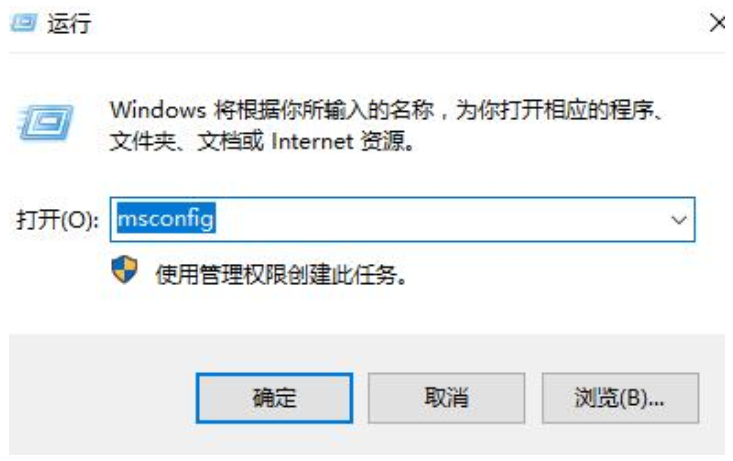
2、进入到新的窗口界面后,切换到上方的"服务"选项卡中,并将左下角的"隐藏所有microsoft服务"勾选上,点击"全部禁用"。
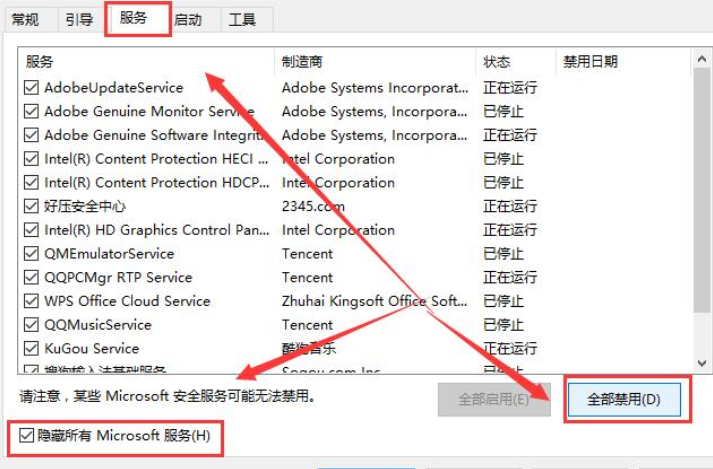
3、接着"ctrl+shift+esc"快捷键打开任务管理器,并进入到"启动"选项卡中,将所有的"已启用"状态都禁用。
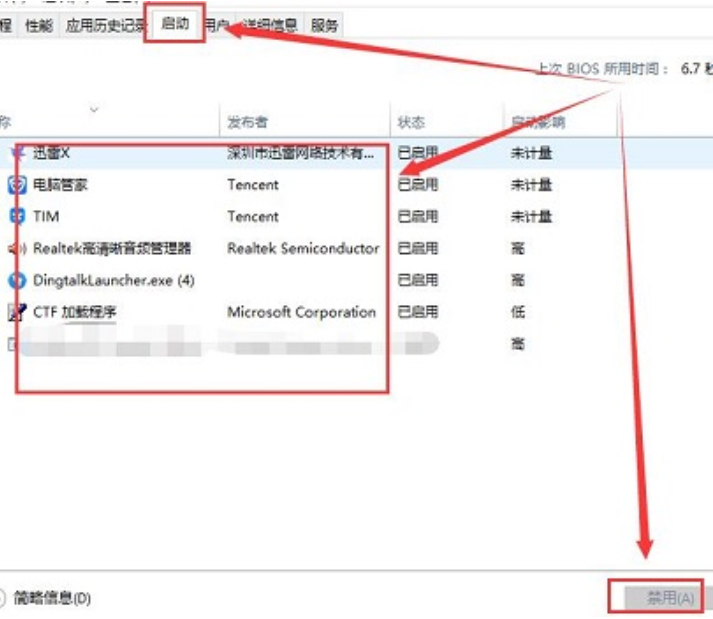
4、然后右击左下角任务栏中的"开始",选择选项列表中的"Windows终端(管理员)"。
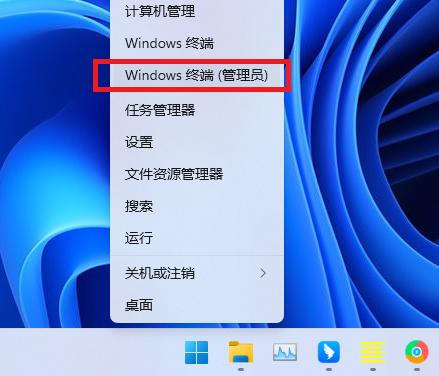
5、进入到命令提示符窗口中,将下图中的命令依次输入并回车逐一执行。最后将电脑重新启动就可以了。
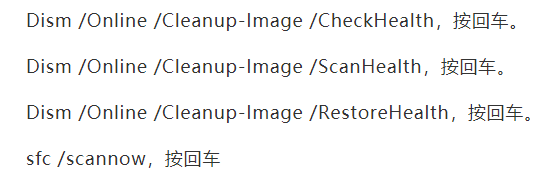
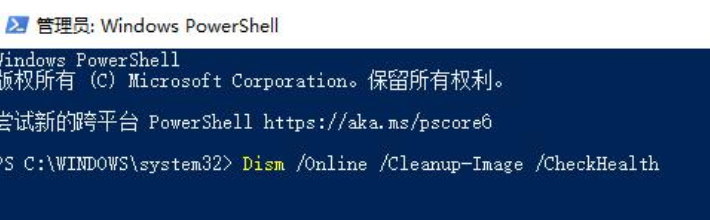
热门教程
- 1 win7 32位安装版
- 2 win7纯净版镜像64位
- 3 win7纯净版镜像32位
- 4 win7纯净版系统镜像iso
- 5 win7纯净版系统镜像32位
- 6 win7纯净版系统镜像64位
- 7 win7纯净版系统镜像
- 8 深度win7系统镜像
- 9 深度win7系统32位
- 10 深度win7系统64位


